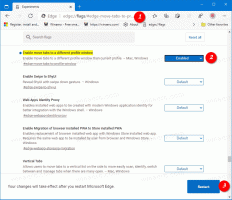Aktivieren oder deaktivieren Sie Untermenüs im Startmenü in Windows 10
Die allererste Implementierung des Startmenüs in Windows 95 basierte auf dem Konzept der kaskadierenden Untermenüs. Aber seit Windows XP hat Microsoft das Verhalten des Startmenüs ständig geändert, neue Funktionen und ein neues Aussehen hinzugefügt. Die neueste Version des Startmenüs, die wir jetzt in Windows 10 haben, kombiniert die Startmenü-Ideen von Windows 7 mit dem Startbildschirm von Windows 8. Es enthält Live-Kacheln sowie klassische Menüpunkte. Möglicherweise möchten Sie Untermenüs für das Startmenü deaktivieren, damit Elemente nicht automatisch erweitert werden, wenn Sie mit der Maus darüber fahren. So aktivieren oder deaktivieren Sie diese Untermenüs.
Das neue Startmenü kann über seine Eigenschaften angepasst werden. Dort können Sie die Untermenü-Option ganz einfach aktivieren, folgen Sie einfach der unten stehenden Schritt-für-Schritt-Anleitung.
- Klicken Sie mit der rechten Maustaste auf einen leeren Bereich in der Taskleiste. Sie erhalten ein Kontextmenü, dort müssen Sie auf das Eigenschaften Artikel.
- Der Dialog Taskleisteneigenschaften wird auf dem Bildschirm geöffnet.
- Wechseln Sie zur Registerkarte Startmenü. Dort findest du die Anpassen Taste.

Klick es. - Häkchen entfernen Sumbenus öffnen, wenn ich mit dem Mauszeiger darauf pausiere und klicken Sie auf die Schaltfläche OK.

Wenn diese Option aktiviert ist, können Sie mit dem Mauszeiger auf einige Elemente im Startmenü pausieren und diese werden automatisch nach rechts erweitert:
Nachdem Sie diese Option deaktiviert haben, müssen Sie auf das Element mit dem Pfeil klicken, um die Unterelemente zu erweitern.
Es wird nicht mehr automatisch erweitert.